Android beam – LG Stylus 2 LG-K520 Manuel d'utilisation
Page 99
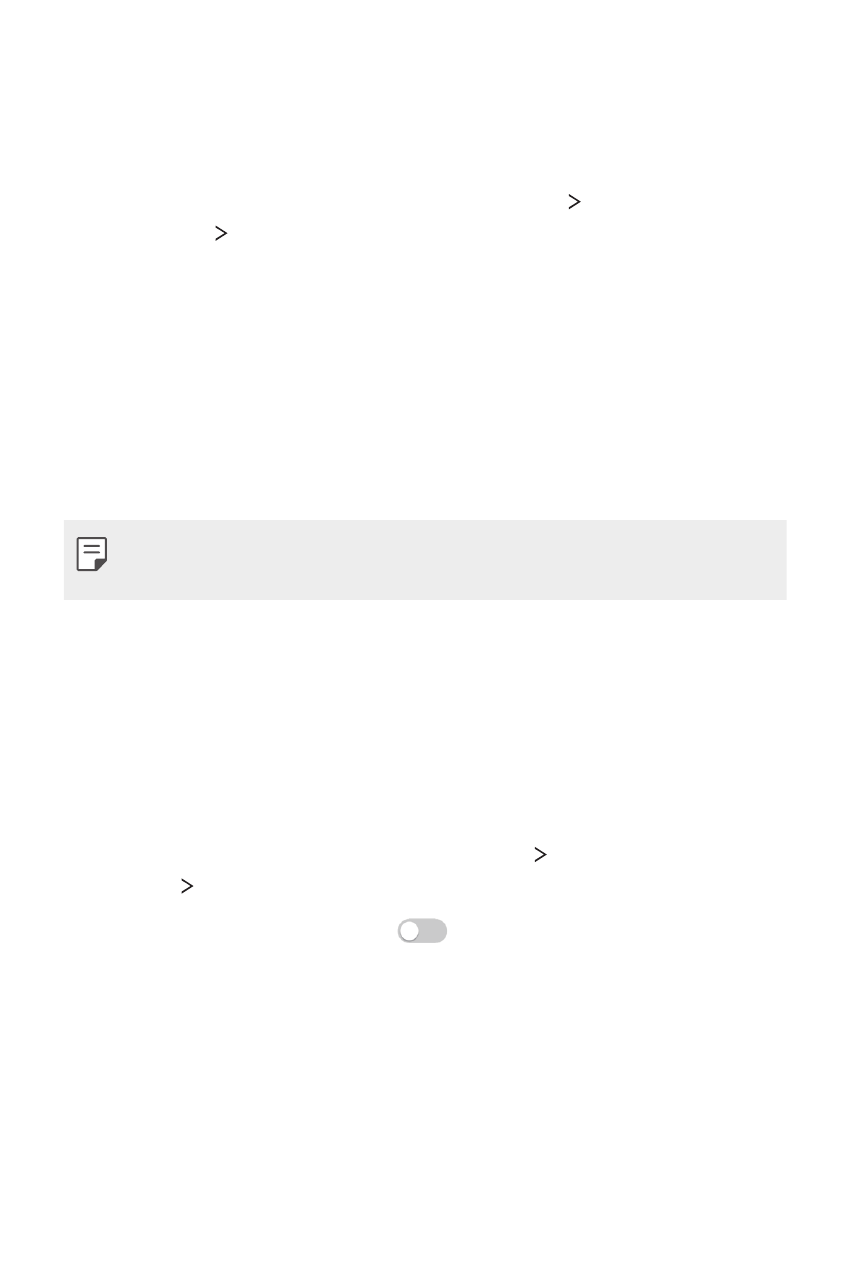
Paramètres du téléphone
98
NFC
Vous pouvez partager des données avec un autre appareil via
l’antenne NFC intégrée.
1
Sur l’écran paramètres, appuyez sur Réseaux Partage et
connexion NFC.
2
Cochez la case NFC.
•
Touchez l’antenne de l’autre appareil avec celle de votre appareil
afin de permettre le partage de données.
•
L’emplacement de l’antenne NFC peut varier en fonction de
l’appareil.
•
Partagez des pages web, des contacts, des photos, des
morceaux et bien plus en activant Android Beam.
•
L’emplacement de l’antenne NFC peut varier en fonction de
l’appareil.
Android Beam
Lorsque cette fonctionnalité est activée, vous pouvez transférer le
contenu de vos applications à un autre appareil compatible NFC en
rapprochant les appareils. Maintenez les appareils l'un contre l'autre
(en général dos à dos) et appuyez sur votre écran. L'application
détermine les éléments à transmettre.
Sur l’écran paramètres, appuyez sur Réseaux Partage et
connexion Android Beam.
1
Faites glisser votre doigt sur
pour activer Android Beam
(Activer Android Beam sur chaque appareil).
2
Sélectionnez l'écran ou les fichiers à partager (par ex. des images
dans la Galerie).
3
Maintenez les appareils ensemble.
4
Appuyez sur l’écran que vous souhaitez envoyer après avoir réduit
l'écran (chaque application détermine ce qui est envoyé ou reçu).